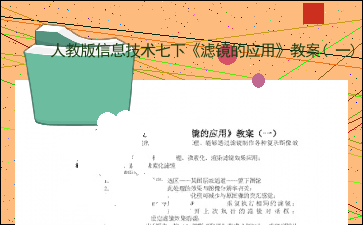人教版信息技术七下《滤镜的应用》教案(一)
以下为《人教版信息技术七下《滤镜的应用》教案(一)》的无排版文字预览,完整格式请下载
下载前请仔细阅读文字预览以及下方图片预览。图片预览是什么样的,下载的文档就是什么样的。
人教版信息技术七下《滤镜的应用》教案(一)
教学目标:理解各种滤镜所能产生的效果原理、能够通过滤镜制作各种复杂图像效果;
教学重点:熟练掌握风格化、模糊、纹理、像素化、渲染滤镜效果应用;
教学难点:风格化、素描、像素化滤镜
滤镜的使用规则
滤镜处理范围顺序:选区——某图层或通道——整下图像
滤镜以像素单位,因此处理的效果与图像分辨率有关;
只对局部图像滤镜时,设定羽化值可减少与原图像的突兀感觉;
执行完一个滤镜命令后:Ctrl+F 重复执行相同的滤镜; Ctrl+Alt+F 重新打开上次执行的滤镜对话框; Shift+Ctrl+F 设定滤镜效果消褪;
在任一滤镜对话框中,按Alt键则“取消”变成“复位”,恢复到默认设置状态;
在“位图”、“索引颜色”色彩模式下不能使用滤镜 此外,不同色彩模式使用范围也不同,在CMYK和LAB模式下,部分滤镜不可用。如“风格化”、“像素化”、“艺术效果”等;
“编辑”菜单中有“还原”和“重做”可对比滤镜执行前后效果
模糊滤镜:削弱相邻像素间对比度,从而柔化图像
1.模糊滤镜:光滑边缘过于清晰或对比度太强烈的区域,产生模糊效果;
2.进一步模糊:同模糊滤镜,但产生模糊程度不同,大约3~4倍;
3.高斯模糊:利用曲线分布模式,有选择地模糊图像
半径值:0.1~250
4.动感模糊:在某一方向对像素进行线性位移,产生运动模糊效果
参数:距离(1~999),不是简单的位移,而是在设置范围内,按某种方式复制并迭加像素,再经过对透明度的处理才得到;
5.径向模糊:产生一种清晰边界模糊方式;
6.特殊模糊:产生一种清晰边界模糊方式
参数:阈值——设置像素处理前后变化差别,低于此值像素被模糊 正常模式——效果与其他模糊滤镜相同 边缘优先——以黑色显示图像背景,以白色绘出图像边缘亮度变化强烈区域 叠加边缘——相当于正常与边缘优先模式之和;
扭曲滤镜 (例:窥视星际)
扩散亮光:产生一种光芒漫射的辉光效果 清除数量:设置亮光清晰程度,用于限制受滤镜影响范围,值大影响范围小;
置顶滤镜:根据“置换图”中像素的不同色值对图像变形,从而产生不定方向的移位效果; 先建立置换图(只能为.psd格式)可以单个或多个彩色通道
单个通道:同时向左和向上移动与“置换图”中白色对应像素,同时向右和向下移动与黑色区域对应的像素;
多个通道:第一通道负责水平位移,第二层通负责垂直位移;其它不起作用;
置换图像素色调值所产生的位移:
白色(色调=0):产生最大负位移,即向左或向上移动(并非真移动图像,而是改变像素颜色从而产生位移效果)
黑色(色调=255):产生最大正位移,即向右或向下移动
中间色调(128):不产生位移;
玻璃滤镜:制造一系列细小纹理,产生透过玻璃观察图片效果; “载入纹理“中只要是非位图的Psd文件均可作为纹理使用;
海洋波纹:模似海洋表面的波纹效果,波纹细小,边缘有较多抖动;
挤压滤镜:将整个图像或选区中图像图像向内或向外挤压 数量为正值——向内凹进 负值——向外凸出
极坐标滤镜:将图像坐标从直角坐标系转为极坐标系或将极坐转为直角坐标;
波纹滤镜:产生水纹涟漪效果,用于模拟水中倒影;
波浪滤镜:根据设定值模拟海浪效果; 参数:生是器数:产生的波纹效果等同于多少个振源同时作用就像向水中扔多少年来块石头一样(1~999) 波长:相邻两个波峰间的水平距离(最小不能超过最大) 波幅:波浪高度(最小
以上为《人教版信息技术七下《滤镜的应用》教案(一)》的无排版文字预览,完整格式请下载
下载前请仔细阅读上面文字预览以及下方图片预览。图片预览是什么样的,下载的文档就是什么样的。
图片预览